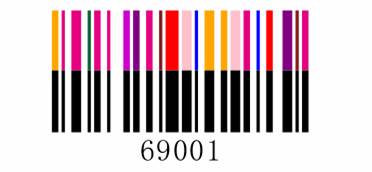
在中琅条码打印软件中生成这种外观的条形码需要分开制作,一个条形码是正常黑白色,另一个条形码是彩色条形码,没然后把两个条形码上下对接在一起就行。
步骤一:生成黑色条形码。在中琅条码打印软件中新建一个标签,利用软件左侧边栏中的“绘制一维码条码”工具在标签上添加一个条形码,双击条形码打开“图形属性”-“数据源”,利用“序列生成”批量生成流水条形码。
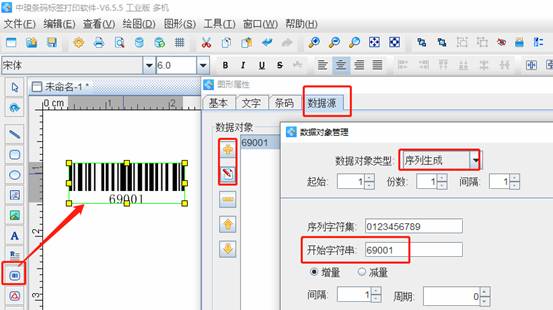
步骤二:生成彩色可变条形码。为了保证两个条形码数据,条码类型,条码宽度都一样,建议在原来的条形码上右键“复制”,然后再“粘贴”,拷贝一个一模一样的条形码。
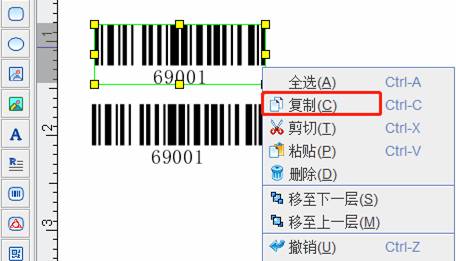
双击一个条形码打开“图形属性”-“数据源”,添加一个数据,选择“随机生成”,长度建议设置打一下,随机数字颜色码,然后在右侧添加一个“插入”的处理方法,在数字颜色码前面插入一个英文逗号“,”。然后在“条码”界面勾选“定制”保存就可以看到彩色可变条形码制作完成。
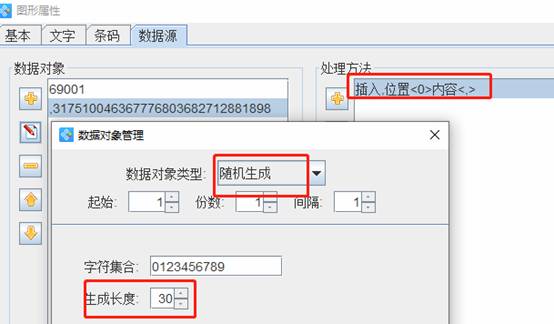
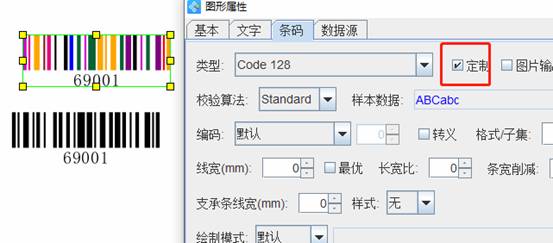
打开可变彩色条形码的“图形属性”-“文字”界面,把条码文字的位置设置为“无”,隐藏条码数据,如果感觉条形码高度太高,可以再调一下彩色可变条形码的高度。
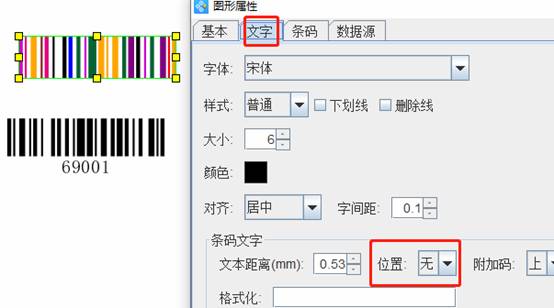
步骤三:两个条形码组合在一起变成个性外观的条形码。把生成的可变条形码和黑色条形码上下组合在一起即可,为保证左右对齐,建议使用排版工具中的“对齐”,左右对齐后在进行上下移动条形码使两个条形码对接在一起。打印预览可以查看批量生成的效果。
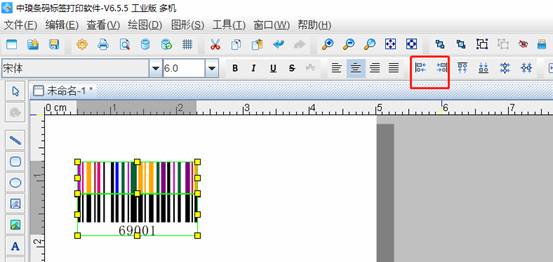
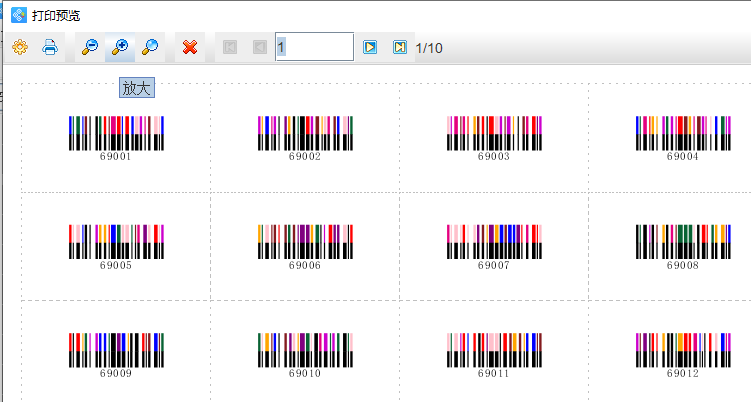
综上所述就是用中琅条码标签打印软件制作下面黑色上彩色可变的条形码操作步骤,各种个性外观的条形码和二维码制作可以访问中琅条码打印软件网站查看教程。